Neem audio op en transcribeer
Converteer spraak naar tekst met 99% nauwkeurigheid in enkele seconden. Genereer eenvoudig transcripties van audioregistraties.
Transcribeer een Lokale Bestanden
Klik om te uploaden of sleep en zet neer
Opnemen & Transcriberen
Neem je stem rechtstreeks op met Transkriptor en zet het daarna om naar tekst

How to Record and Transcribe with Transkriptor:
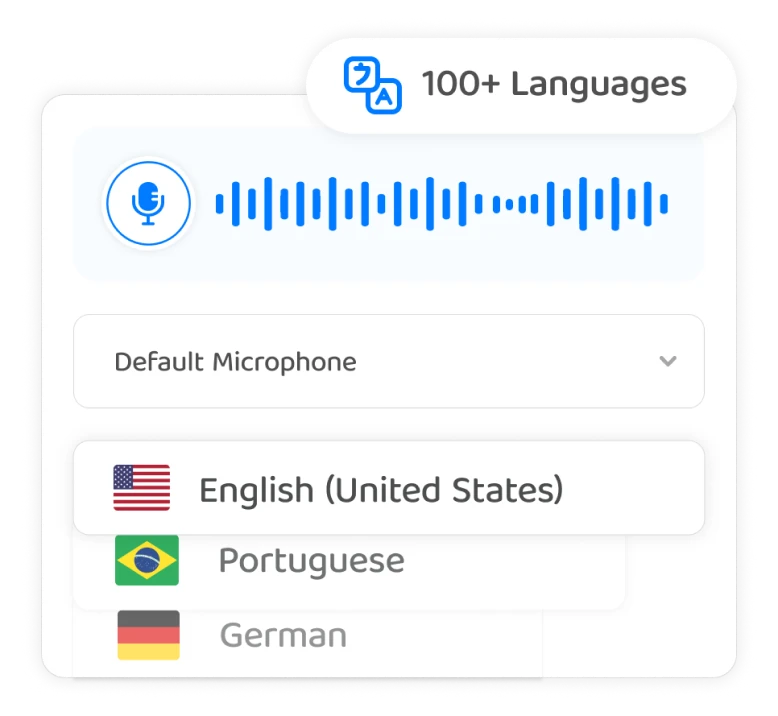
1. Neem uw stem en scherm op
Neem uw scherm, audio, camera en microfoon op met Transkriptor en transcribeer.
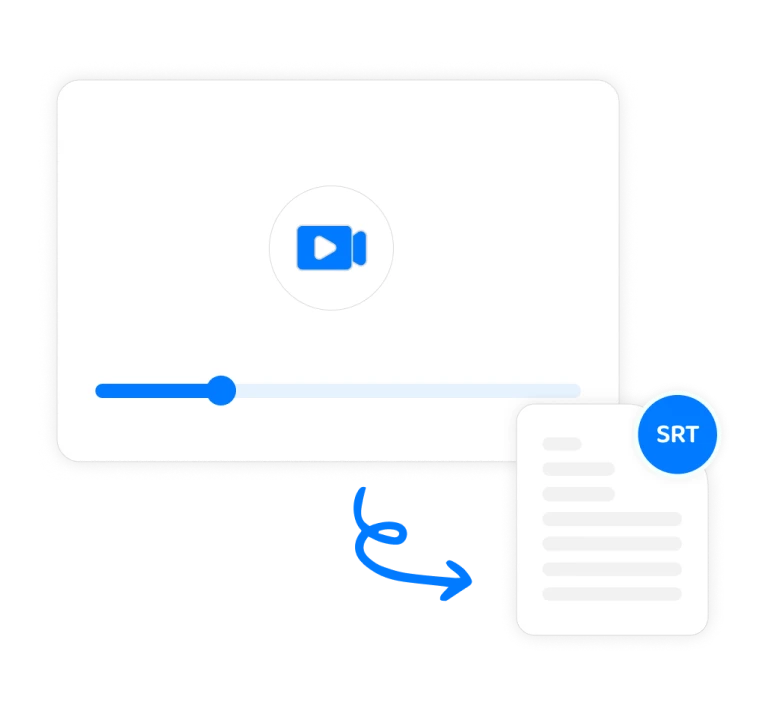
2. Zet Opname Om naar Tekst
Transkriptor levert snelle en nauwkeurige opname naar teksttranscriptie 99% nauwkeurig in seconden.
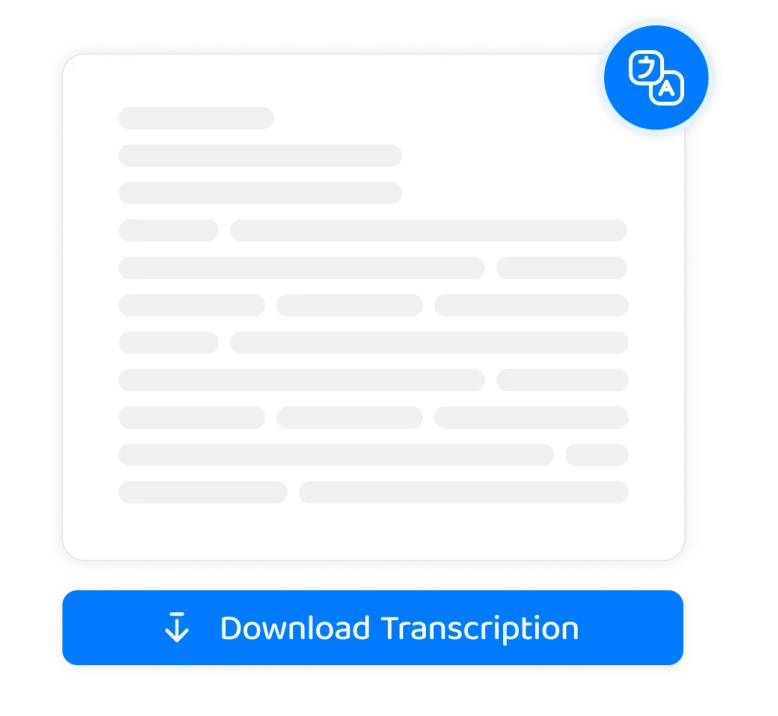
3. Download Transcript
Download je transcriptie of ondertiteling, of deel de transcriptielink met je team.
Interactieve transcripties: stel vragen over uw opnamen met AI
Begrijp transcripties van spraakopnamen beter door vragen te stellen of snelle samenvattingen te krijgen van spraakopnamen en transcripties. Verkrijg inzichten om de productiviteit, het leren en de optimalisatie van inhoud te verbeteren.
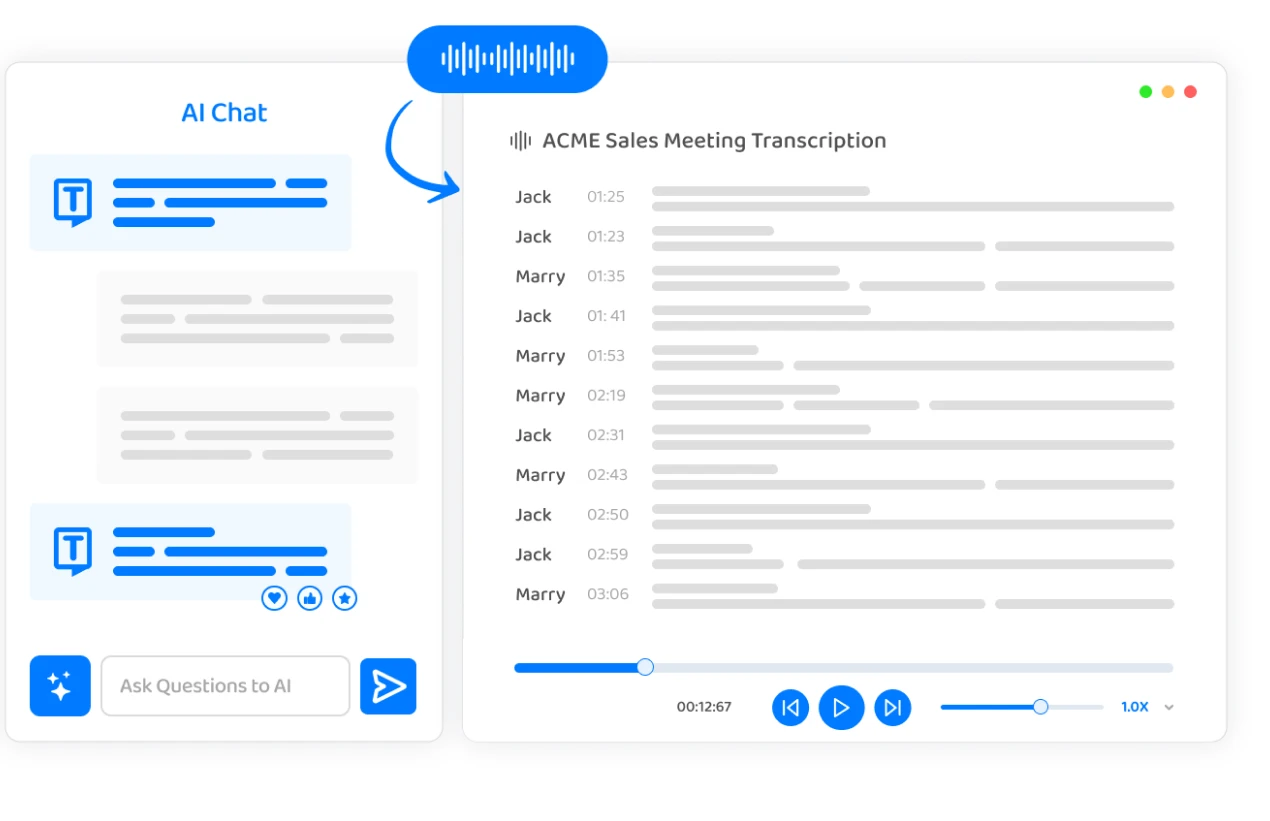
Neem Op in Minuten, Transcribeer in Seconden
Inhoudmakers
Zet uw spraak- of schermopnamen om in scripts of inhoud voor hergebruik, waardoor uw creatieve workflow efficiënter wordt.
Studenten en docenten
Transcribeer moeiteloos collegememo's en onderzoeksinterviews, waardoor uw studie- en referentietaken worden vereenvoudigd.
Professionals en bedrijven
Zet opnames van vergaderingen, conferenties, spraakmemo's en presentaties snel om in tekst.
Journalisten
Ontvang snelle transcripties van interviews of spraakopnamen en transcribeer ze naar tekst voor toegankelijkheid.
Gezondheidswerkers
Leg nauwkeurige transcripties vast voor casestudy's, consultaties en cruciale documenten, zodat er niets over het hoofd wordt gezien.
Hoor Het van Onze Gebruikers
Als content creator ben ik altijd onderweg. Transkriptor heeft het ongelooflijk eenvoudig gemaakt om mijn spraakopnamen om te zetten in scripts. De nauwkeurigheid is ongelooflijk en het is een enorme tijdsbesparing voor mijn workflow.
Isabella M. - App Store
Als onderzoeker die met meertalige gegevens werkt, is Transkriptor van onschatbare waarde geweest. De ondersteuning voor meer dan 100 talen stelt me in staat om interviews uit verschillende landen te transcriberen zonder ook maar iets te missen.
Ingrid S. - Google Play Store
Transkriptor is een redder in nood geweest voor mijn werk. Het is snel, betrouwbaar en de nauwkeurigheid is precies wat ik nodig heb om ervoor te zorgen dat mijn interviews perfect worden getranscribeerd. Zeer aan te bevelen.
Ahmed H. - Trustpilot
Als student heeft Transkriptor me geholpen mijn studiemateriaal beter te beheren door college-opnames om te zetten in tekst. De service is snel en de transcripties zijn zeer nauwkeurig, waardoor ik uren aan aantekeningen hoef te maken.
Yasmin A. - Google Play Store
4.8/5
Beoordeeld met 4.8/5 op basis van 1.2k+ beoordelingen op Google Chrome Web Store
4.6/5
Beoordeeld met 4.6/5 op basis van 16k+ beoordelingen op Google Play Store
4.8/5
Beoordeeld met 4.8/5 op basis van 450+ beoordelingen in de App Store
Beveiliging van Bedrijfsklasse
Beveiliging en klantprivacy staan bij ons op de eerste plaats in elke stap. We voldoen aan SOC 2- en GDPR-normen en zorgen ervoor dat je informatie te allen tijde beschermd is.




Veelgestelde Vragen
Transkriptor staat bekend om zijn hoge nauwkeurigheid bij het converteren van spraakopnamen naar tekst, waarbij gebruik wordt gemaakt van geavanceerde AI-technologie om nauwkeurige transcriptie te garanderen. Hoewel de nauwkeurigheid kan variëren afhankelijk van factoren zoals de helderheid van de stem van de spreker, het accent en het achtergrondgeluid, levert de tool over het algemeen zeer betrouwbare resultaten.
Transkriptor supports a wide range of audio file formats, including MP3, WAV, M4A, and AAC. This compatibility ensures that users can easily upload their voice recordings for transcription without needing to convert files to a specific format.
Ja, u kunt uw transcripties met anderen delen nadat ze zijn gegenereerd. Met Transkriptor kunt u de transcriptie exporteren in verschillende formaten, zoals TXT, DOCx of PDF, waardoor u deze gemakkelijk kunt delen met collega's, klanten of teamleden. Sommige platforms bieden ook functies voor direct delen via e-mail of cloudservices.
Yes, Transkriptor typically offers a trial period or a limited free version that allows users to test the service before committing to a subscription. This lets you evaluate the accuracy, speed, and overall functionality of the tool to see if it meets your needs.
De tijd die nodig is om een opname te transcriberen met Transkriptor is afhankelijk van de lengte van de opname en de complexiteit van de audio. Transkriptor is echter ontworpen om snel en efficiënt te zijn en opnames vaak in realtime of binnen een paar minuten te transcriberen voor langere bestanden. Gemiddeld kun je verwachten dat je transcriptie snel klaar is, waardoor het ideaal is voor gebruikers die snel resultaat nodig hebben.